Windows Server 搭建 MySQL集群
最近在项目中用到了 MySQL 集群,所以研究了两天。下面给大家分享一下成果,先来看一张 MySQL 集群的架构图:
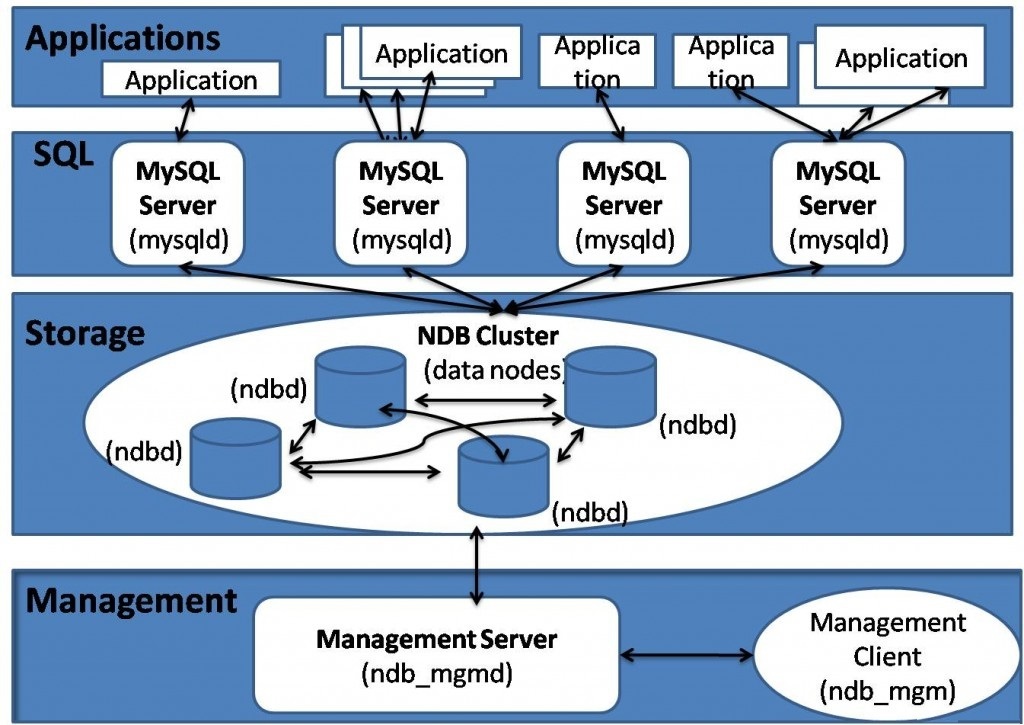
上图一共分了四层:Applications、SQL、Storage、Management。
- Applications 主要是指需要连接数据库的应用程序;
- SQL 中每一个 mysqld 都是一个 sql 节点,Applications 需要通过连接 sql 节点来存储数据,您可以把它看成应用程序与数据库集群进行数据交换的大门
- Storage 有‘仓库’的意思,所以数据都是存在数据节点(ndbd)中的,而且每个数据节点的数据都是一致的,都是一整套最新的数据
- Management 中就是管理节点,一个 MySQL 中只有一个管理节点,用来管理其他节点
综上所述,一个 MySQL 集群中包括三种节点(不包括 Applications):管理节点、数据节点,sql 节点。
下载集群版 MySQL
下载 mysql-cluster-gpl-7.3.7-win32 或 mysql-cluster-gpl-7.4.7-winx64

本人使用的 MySQL Cluster 版本为:mysql-cluster-gpl-7.3.7-winx64.zip),请注意下载合适的 MySQL 版本,包括平台和安装方式,推荐下载 zip 版本,便于配置和迁移。
配置 MySQL 集群
需要用三台机器,一台配置管理节点:另外两台每台配置一个数据节点和一个 SQL 节点(也可以用五台计算机,每台计算机配置一个节点):
- 管理节点:192.168.25.50
- 数据节点 A:192.168.25.49
- 数据节点 B:192.168.25.48
- SQL 节点 A:192.168.25.49
- SQL 节点 B:192.168.25.48
首先将下载压缩包解压到每台电脑的 C:/mysql 目录下:

配置管理节点
在配置管理节点(192.168.25.50)的计算机上的 C:\mysql\(网上很多文章均说必须放在C盘下,经本人测试,其它可以放在任意位置,如D:/cluster等,均是没有问题的)目录下建立 cluster 文件夹,在 cluster 中建立 logs 文件夹用来存储日志文件,在 cluster 中建立 data 文件夹,以及在 cluster 文件夹中建立 my.ini 和 config.ini 两个配置文件:
my.ini
[mysql_cluster]
# Options for management node process
config-file=C:/mysql/cluster/config.ini
config.ini
[ndbd default]
# Options affecting ndbd processes on all data nodes:
NoOfReplicas=2 # Number of replicas
DataDir=C:/mysql/cluster/data # Directory for each data node's data files
# Forward slashes used in directory path,
# rather than backslashes. This is correct;
# see Important note in text
DataMemory=80M # Memory allocated to data storage
IndexMemory=18M # Memory allocated to index storage
# For DataMemory and IndexMemory, we have used the
# default values. Since the "world" database takes up
# only about 500KB, this should be more than enough for
# this example Cluster setup.
[ndb_mgmd]
# Management process options:
HostName=192.168.25.50 # Hostname or IP address of management node
DataDir=C:/mysql/cluster/data # Directory for management node log files
[ndbd]
# Options for data node "A":
HostName=192.168.25.49 # Hostname or IP address
[ndbd]
# Options for data node "B":
HostName=192.168.25.48 # Hostname or IP address
[mysqld]
# SQL node A options:
HostName=192.168.25.49 # Hostname or IP address
[mysqld]
# SQL node B options:
HostName=192.168.25.48 # Hostname or IP address
配置数据节点
在配置数据节点(192.168.25.48、192.168.25.49)的计算机上的 C:\mysql\cluster\目录下建立 config 文件夹,其下建立 data-config.ini:
data-config.ini
[mysql_cluster]
# Options for data node process:
ndb-connectstring=172.16.220.10
安装 SQL 节点
SQL 节点不用任何配置,至此,整个 MySQL 集群就搭建完成了。
启动 MySQL 集群
启动 MySQL 集群时,有一个启动顺序:先启动管理节点,再启动数据节点,最后启动SQL节点。
启动管理节点:
在 cmd 中运行如下命令
c:\mysql\bin\ndb_mgmd.exe --configdir=c:\mysql\cluster\ --config-file=c:\mysql\cluster\config.ini

启动每个数据节点:
在 cmd 中运行如下命令:
c:\mysql\bin\ndbd.exe --ndb-connectstring=192.168.25.50

启动每个 sql 节点:
在 cmd 中运行如下命令:
c:\mysql\bin\mysqld.exe --ndbcluster --ndb-connectstring=192.168.25.50 --console

或者修改 MySQL 启动时使用的 my.ini 文件,位于 C:/mysql 下,在[mysqld]部分增加:
ndbcluster
ndb-connectstring=192.168.25.50
如下的 my.ini,注意此 my.ini 是 MySQL 的启动时使用的配置文件,不是上文 c:\mysql\cluster\my.ini,此 INI 在ndb_mgmd.exe 启动管理节点时的--configdir=c:\mysql\cluster\ 时已使用。
[client]
#password = your_password
port = 3326
socket = /tmp/mysql.sock
# Here follows entries for some specific programs
# The MySQL server
[mysqld]
# Options for mysqld process:
ndbcluster
ndb-connectstring=192.168.25.50
port = 3326
socket = /tmp/mysql.sock
.
现在整个 MySQL 集群就已经启动了。
当然,你也可以注册 MySQL 服务,以便自动启动。注册成功在 windows 的服务里面多了一个 MySQL 的服务 (若服务已存在,请删除 mysqld--remove mysql),
以下命令必须以管理员身份运行。
mysqld --initialize-insecure : 自动生成无密码的root用户;
mysqld --initialize : 是自动生成随机密码用户;

查看每个节点的状态:
在管理节点所在计算机上(192.168.25.50)打开ndb_mgm.exe,或者直接在 cmd 中运行
c:\mysql\bin\ndb_mgm.exe
执行show命令,可以查看到每个节点的连接状态:

这就表明每个节点均连接正常。下面测试数据。
测试 MySQL 集群
在 sql 节点 A 建立数据库并插入数据:
在 sql 节点 A 的计算机上(192.168.25.49)的 cmd 中运行 C:\mysql\bin\mysql.exe -u root -p 命令登录 MySQL,接下来需要输入密码时,密码默认为空(直接回车)。
- 输入以下命令,为 root 用户分配远程连接的相关权限
GRANT ALL PRIVILEGES ON *.* TO 'root'@'%' IDENTIFIEDBY 'root' WITH GRANT OPTION;

- 创建数据库并插入数据,创建名为”MySQL_Cluster_Test”的数据库:
create database MySQL_Cluster_Test;
- 创建表”T_User”:
use MySQL_Cluster_Test;
create table T_User(Name varchar(32),Age int) engine=ndbcluster;
注意建表语句后面一定要加上engine=ndbcluster
- 插入数据:
insert into T_User values('DannyHoo',26);
- 查询数据:
selec t Name, Age from T_User;

在 sql 节点 B 也可以查询到数据
同样在 sql 节点 B 的计算机上(192.168.25.48)的 cmd 中运行 C:\mysql\bin\mysql.exe -u root -p 命令登录 MySQL,执行 show databases; 命令可以查看到在 sql 节点 A 新建的数据库; 执行
use MySQL_Cluster_Test;
selec t Name, Age from T_User;
可以查询到在 sql 节点 A 插入的数据。

到这里,整个集群的搭建和测试就完成了。假如一个数据节点宕机,并不会影响整个集群的运行,任何一个数据节点死掉甚至物理损坏都不用担心,因为每个数据节点保存的数据都是完整的一份数据(在你操作数据的时候,它早就自动为你把最新的数据备份到每一个数据节点上啦)。
你可以测试一下,这时手动停止某个数据节点和 sql 节点,另外一个数据节点和 sql 节点还会正常运行。当你把停止的数据节点和 sql 节点重新启动时,会发现又重新连接到集群里了,而且每个数据节点的数据都是最新的。